Manual_3 Video USB en Fonestar RDTS-680
[SIZE=3]Nuevo Manual_3 Video USB en Fonestar que intenta solventar en la medida de lo posible la aparente complejidad de los dos anteriores según las opiniones vertidas en los diferentes foros por los usuarios de Fonestar RDTS-680.
Para ello vamos a a explicar paso por paso como realizar las conversiones necesarias para un correcto visionado de los videos esta vez con tan solo dos programas: [B]VideoReDo Plus y WinAvi[/B]. [/SIZE]
[B][SIZE=5][COLOR=red]1- Como visualizar una grabacion en el PC[/COLOR][/SIZE][/B]
[SIZE=3]Las grabaciones realizadas con nuestro [B]Fonestar RDTS-680[/B] a traves del puerto USB se pueden visionar en nuestro pc usando por ejemplo el programa [B]Media Player Classic[/B].[/SIZE]
[SIZE=3]Con cada grabación se generan dos archivos, uno con extensión [B]idx[/B] y otro de igual nombre y extensión [B]ts[/B], este último corresponde a una señal de video [B]MPEGTS[/B] que la reproduce perfectamente el [B]Media Player Classic[/B].
Como novedad ahora también es posible reproducir nuestros videos directamente con [B]VideoReDo Plus[/B][/SIZE]
[CENTER]

[/CENTER]
[SIZE=5][COLOR=red]2- Configurar VideoReDo Plus[/COLOR][/SIZE]
[SIZE=3]Una vez instalado el programa [B]VideoReDo Plus[/B] pinchamos en el menu [B]Herramientas[/B] y abajo del todo marcamos [B]Opciones[/B]
Nos aparecerá un cuadro de diálogo como este:
[size=4][center]Cuadro de diálogo [B]"Parámetros Generales":[/B][/size]

[/CENTER]
Las opciones las podeis personalizar como creais conveniente, en este manual vamos a indicar unicamente las relevantes en relación con los videos [B]Transport Stream (TS)[/B] que es el formato de grabación de nuestros deco Fonestar RDTS-680
Los campos de obligada configuración están remarcados en rojo.
[size=4][center]Cuadro de diálogo [B]"Parámetros Stream"[/B][/center][/size]
[CENTER]

[size=4]Cuadro de diálogo [B]"Salida Transport Stream"[/B][/size][/center]
[CENTER]

[/CENTER][/SIZE]
[CENTER]

[/CENTER]
[B][SIZE=5][COLOR=red]3- Editar nuestras grabaciones MPEGTS y guardarlas al formato deseado con VideoReDo Plus en Fonestar RDTS-680[/COLOR][/SIZE][/B]
[SIZE=3]Abrimos el programa [B]VideoReDo Plus[/B] y pulsamos en [B]Open Video[/B] para abrir nuestro archivo de video grabado con extension [B]ts[/B]:[/SIZE]
[CENTER]

[/CENTER]
[SIZE=3]Podemos fijar el inicio y el final deseado del video, cortar por las partes que no deseamos conservar (anuncios publicitarios por ejemplo), hacer captura de un determinado frame para exportarlo como imagen...
En definitiva, una completa edición de nuestras grabaciones.
Finalmente para guardar nuestro archivo [B]MPEGTS[/B] pinchamos en [B]Salvar Como...[/B] y basta con indicar el nombre y tipo de formato de salida [B]mpg, mpv, vob, ts...[/B][/size]
[CENTER]


[/CENTER]
[B][SIZE=5][COLOR=red]4- Como convertir un video AVI a MPEGTS y visionarlo en Fonestar RDTS-680[/COLOR][/SIZE][/B]
[size=3]Para realizar esta conversión necesitamos un conversor avi-mpg como por ejemplo [B]WinAvi Video Converter v7.1[/B] que es muy facil de manejar.
Abrimos el programa [B]WinAvi Video Converter[/B] y se nos muestra en la pantalla inicial:[/SIZE]
[CENTER]

[/CENTER]
[size=3]Pinchamos en [B]DVD[/B], seleccionamos nuestro [B]video.avi[/B] y se nos abre la siguiente pantalla:[/size]
[CENTER]

[/CENTER]
[SIZE=3]Seleccionamos como formato de salida [B]MPEG2[/B] y ahora pinchamos en [B]Advanced[/B]. [/SIZE]
[SIZE=3]Se nos abre una nueva pantalla con dos pestañas [B]Encode[/B] y [B]MPEG2[/B][/SIZE]
[SIZE=3]- En la primera [B]Encode[/B] tenemos que marcar [B]Source Aspect Ratio[/B] en [B]Auto[/B]:[/SIZE]
[CENTER]

[/CENTER]
[SIZE=3]- En la segunda [B]MPEG2[/B] es muy importante tener correctamente todos estos valores que están remarcados en [B][COLOR=red]rojo[/COLOR][/B]:[/SIZE]
[SIZE=3][B]Target Format PAL[/B][/SIZE]
[B][SIZE=3]Width 720[/SIZE][/B]
[B][SIZE=3]Height 576[/SIZE][/B]
[B][SIZE=3]Audio Sample Rate 48000[/SIZE][/B]
[B][SIZE=3]Audio Bitrate 192000[/SIZE][/B]
[CENTER]

[/CENTER]
[SIZE=3]Salvamos todo con [B]OK[/B], volvemos a la pantalla inicial y nuevamente [B]OK[/B] para comenzar la conversión a [B]MPEG2[/B]. [/SIZE]
[SIZE=3]Una vez concluida dicha conversión cerramos el programa [B]WinAvi Video Converter[/B], el siguiente paso es pasar ese [B]MPEG2[/B] a [B]MPEGTS[/B] y este proceso lo vamos a realizar con [B]VideoReDo Plus[/B] y pulsamos [B]Open Video[/B] para abrir nuestro convertido archivo de video [B]MEPG2[/B]:[/SIZE]
[CENTER]

[/CENTER]
[SIZE=3]Pinchamos en [B]Salvar Como...[/B] y basta con indicar el nombre y tipo de formato de salida que en este caso es [B]Transpor Stream(*.ts)[/B]
Si no hemos realizado cortes nos preguntará: "No hay cortes definidos ¿Deseas re-mux el archivo de entrada completo?" y le diremos que [B]SI[/B]
Sobre el destino indicar que si tenemos introducida la memoria USB podemos elegir que nos lo guarde allí y con ello nos evitamos tener que moverlo nuevamente con el consiguiente ahorro de tiempo.[/SIZE]
[CENTER]


[/CENTER]
[B][SIZE=4][COLOR=red]Programas básicos para usar con el Manual Video USB en Fonestar:[/COLOR][/SIZE][/B]
[SIZE=3][B]WinAvi Video Converter v7.1 [URL="http://www.forocompraventa.comtar.com/manuales/WinAVI_Video_Converter_7.1_Fonestar_USB.zip"](Descargar)[/URL][/B][/SIZE]
[SIZE=3][B]WinAvi Video Converter v8.0 [URL="http://www.forocompraventa.comtar.com/manuales/WinAVI_Video_Converter_v8_Fonestar_USB.zip"](Descargar)[/URL][/B][/SIZE]
[SIZE=3][B]VideoReDo Plus [URL="http://www.forocompraventa.comtar.com/manuales/VideoReDoPlus_Fonestar_USB.zip"](Descargar)[/URL][/B][/SIZE]
[B][SIZE=4][COLOR=red]Otros programas de interés para usar con el Manual Video USB en Fonestar:[/COLOR][/SIZE][/B]
[SIZE=3][B]Media Player Clasic [URL="http://www.forocompraventa.comtar.com/manuales/Media_Player_Classic_Fonestar_USB.zip"](Descargar)[/URL][/B][/SIZE]
[SIZE=3][B]VLC Media Player [URL="http://www.forocompraventa.comtar.com/manuales/VLC_Media_Player_v0.8.6b_Fonestar_USB.zip"](Descargar)[/URL][/B][/SIZE]
[SIZE=3][B]MediaCoder [URL="http://www.forocompraventa.comtar.com/manuales/MediaCoder_0.6.0.3855_Fonestar_USB.zip"](Descargar)[/URL][/B][/SIZE]
[SIZE=3][B][COLOR=black]LinkFormatter [URL="http://www.forocompraventa.comtar.com/manuales/LinkFormatter_Fonestar_USB.zip"](Descargar)[/URL][/COLOR][/B][/SIZE]
[SIZE=3]Programa para formatear cualquier Unidad de Memoria usada en nuestros Fonestar a Fat32 sin limite de particiones.[/SIZE]
[CENTER]

[/CENTER]
[B][CENTER][SIZE=5]Pulsa [URL="http://www.forocompraventa.comtar.com/manuales/Manual_3_Video_USB_Fonestar_RDTS-680.zip"]

[/URL] para obtener el Manual en PowerPoint.[/SIZE][/CENTER][/B]
[CENTER][B][SIZE=4][COLOR=green]Recuerden que toda esta informacion es solo a titulo de estudio y experimentacion. [/COLOR][/SIZE][/B]
[B][SIZE=4][COLOR=green]Esta penado por la ley decodificar señales que sean de pago. [/COLOR][/SIZE][/B]
[B][SIZE=4][COLOR=green]Usen exclusivamente la informacion para visualizar canales libres FTA.[/COLOR][/SIZE][/B]
[B][SIZE=4][COLOR=green]No nos exijan NADA puesto que NADA les debemos.[/COLOR][/SIZE][/B][/CENTER]
.















































































































































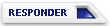
 Temas similares
Temas similares